![]()
こんにちは! この投稿では、私たちが見せたくない何かや誰かが完全に出てきた幸せな写真についてお話しします。 写真がなくなったと思うかもしれませんが とともに Photoshopで修正できます あまり複雑にすることなく簡単に。
のテクニックについてお話します クローンバッファー、この投稿は主に Photoshopの知識があまりない、だから私は配線、人、汚れ、車などの単純なものを排除する最も簡単な方法を説明することにしました。 興味があれば、読み続けてください!
まず、 クローンバッファー Photoshop内のツールで、左側のツールバーに次の形で表示されます。 スタンプスタンパー。 クローンバッファが行うことは 画像の一部から情報をコピーして、選択した別の領域に貼り付けます。 これまでにこれを行ったことがない場合は、それは明らかだと思うかもしれませんが、良い目で見ると、結果は魅力的です。
最初に知っておくべきことは、それがどのように機能するかです。 削除したいものがある写真を選択してください。 Photoshopに入ったら、レイヤーを複製します。 crtl + J 、または右クリックして複製します。 Photoshopで行うすべての作業でこれをお勧めします。これは、作業領域の元の画像を保護する方法だからです。 それをブロックすることを忘れないでください、仕事に煩わされたり混乱したりしないようにブロックされたレイヤーは下部に残り、複製された写真では、クローンスタンプを取得します。これにより、どのように機能するかを確認できます。 Altキーを押しながらクリックします 画像の一部に。 Altキーを押しながら写真をクリックすると、Altキーを押したときに選択したものをクリックするたびに、クローンスタンプブラシがクローン作成を開始します。 とても簡単です。
インターフェースの上には、ブラシと同じように、スタンプの特徴があります。 その硬度、厚さ、不透明度、ブラシの種類...正確にそして自然な結果で作業するための私の推奨事項はあなたが選ぶことです カットを避けるためのファジーブラシ ブラシストロークから明らかであり、写真内で削除したいものに応じて不透明度を調整します。 空のクローンを作成している場合、硬度と不透明度が最大になることはありませんが、線と詳細が非常に細心の注意を払っている場合は、 不透明度を調整し、硬さを取り除き、小さなブラシを使用する必要があります.
建物の背景など、写真から人物を消去したい場合は、 クローンを作成する 建物の一部(できれば特定の人が覆っている建物から見える部分)を取り、 あなたが排除したい人の上にそれらを再構築します。 そして、環境全体、道路、歩道、窓、すべてがそうです。

クローンバッファなので、非常に注意する必要があります わずかな欠陥があります そしてそれは作成する傾向があります クローンでの繰り返しと奇妙な結果をもたらす可能性がありますだからこそ、辛抱強く、迅速かつめちゃくちゃにしないで、落ち着いて多くのクローンサンプルを採取することが最善だと言ったのです。
クローンバッファも機能します 環境のサンプルを採取することは価値があるので、しわ、にきび、そして最終的に私たちが望むすべてのものを取り除くために。 肌の欠陥を取り除くには、Altを押した状態で、欠陥がなく、修正する欠陥の領域から同じ色調と光で同じ肌の別の部分のサンプルを採取する必要があります。 そして出来上がり、その単純な。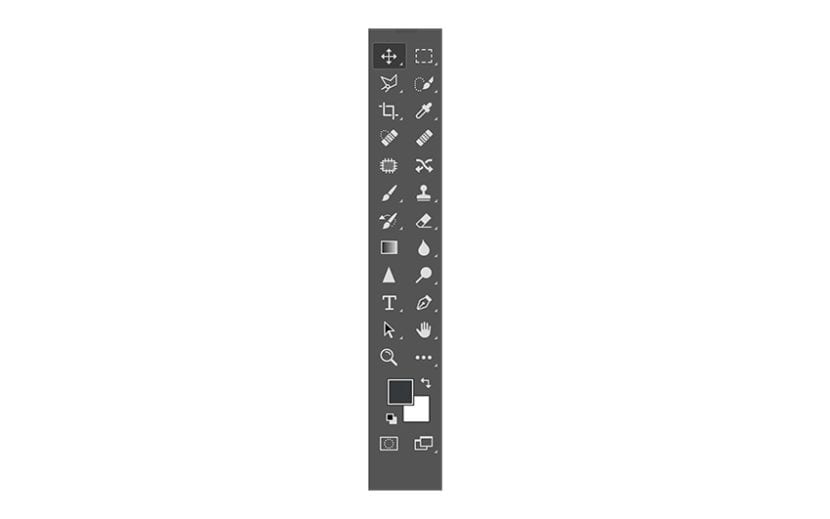
はい、覚えておく必要があります クローンを続けます、明白であることは別として、 クローンされた領域は多くの品質を失います それは私たちが望んでいないことです。 忍耐は良い結果への鍵です。
これまでのところ、クローンバッファーと、写真から不要なものを排除するためのツールとしてのその主な機能についてのこの簡単な説明。 使用と経験がなければ100%処理する方法がわからないので、試してみることをお勧めします。